本文通过systemback软件对Ubuntu20.04制作备份镜像,并在新的工控机上成功安装还原,新机上也保留用户原数据和环境配置等。同时把笔者踩过的所以坑都列出来,保证你们也不会踩同样的坑!
- 笔者使用的是X86_64架构的设备,系统是Ubuntu20.04,尝试过在ARM架构的设备上用systemback去备份镜像,发现无法安装systemback,了解到软件最初是为 x86 架构开发的,因此在 ARM 上可能会遇到兼容性问题导致安装不成功。
目录
systemback镜像安装请移步(Ubuntu)最详细易懂的systemback镜像安装
一、安装systemback软件
在需要备份的系统打开终端安装systemback进行镜像的备份制作!
1、#Ubuntu14.04及Ubuntu16.04的版本可以通过以下命令安装systemback,非这两个版本忽略这一步骤
# 添加软件仓库
sudo add-apt-repository ppa:nemh/systemback
# 更新软件包列表
sudo apt update
# 安装systemback软件
sudo apt install systemback2、Ubuntu18.04及以后的版本安装systemback使用以下命令安装,笔者是Ubuntu20.04的系统
# 如果是Ubuntu18.04及以后的系统添加了上面的ppa库,执行以下命令删除
# sudo add-apt-repository --remove ppa:nemh/systemback
# 添加软件包仓库
sudo add-apt-repository "deb http://ppa.launchpad.net/nemh/systemback/ubuntu xenial main"
# 链接软件源密钥
sudo apt-key adv --keyserver keyserver.ubuntu.com --recv-keys 382003C2C8B7B4AB813E915B14E4942973C62A1B
# 更新软件包列表
sudo apt update
# 安装systemback软件
sudo apt install systemback二、镜像备份制作
1、终端打开systemback软件
sudo systemback2、点击Live system create创建系统
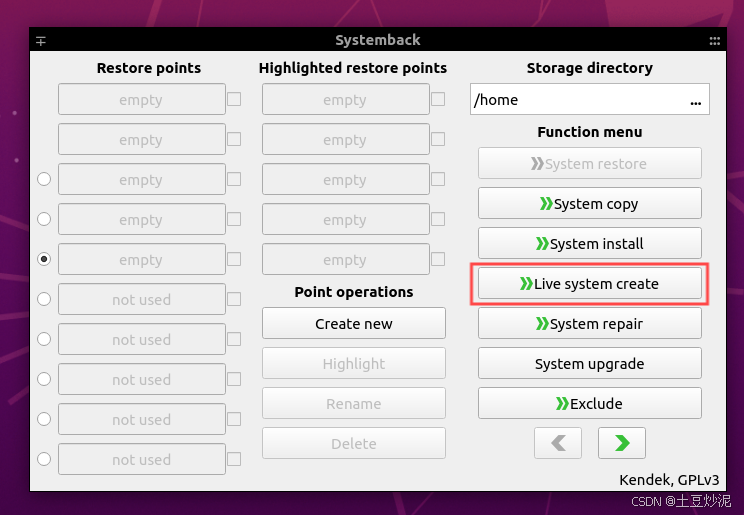
3、填写生成的文件名,勾选Include the user data files,点击Create new创建,将在/home目录下生成目标文件
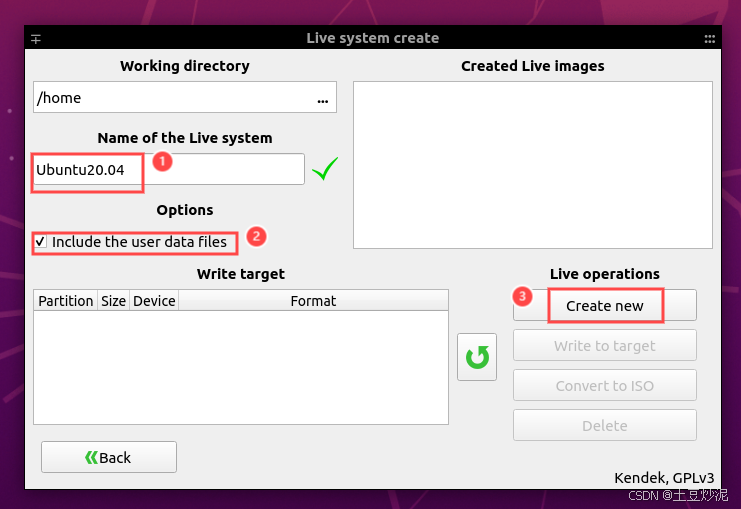
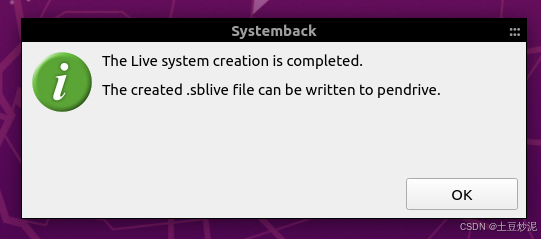
镜像备份时基本不会出错,如果出错了终端也会有提示,出错大概率都是snap的报错, 一般卸载引起报错的软件或者文件就能解决
4、iso镜像制作:当用systemback备份的镜像小于4GB时,可以在该软件上直接点击convert to ISO将sblive文件转换iso镜像,笔者系统是大于4GB的
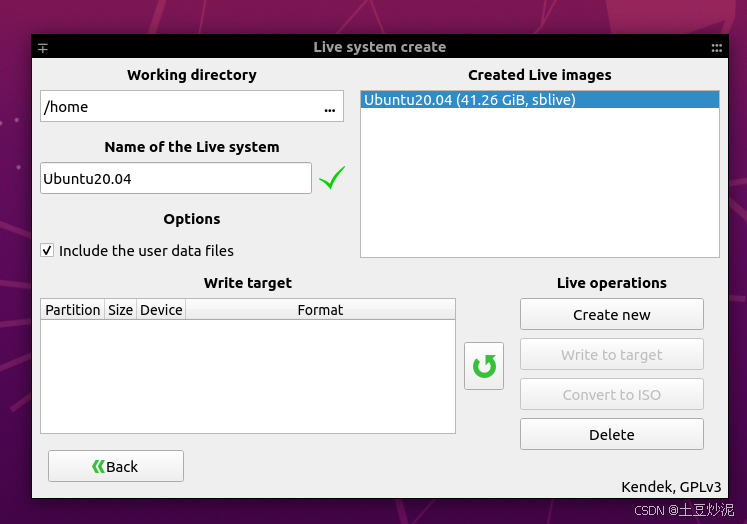
如果大于4GB,则需要通过另外的方法进行转换,执行如下命令进行ISO镜像转换,转换完成后/home目录下将有一个iso镜像文件
# 在 home 目录下创建 sblive 文件夹
cd /home
sudo mkdir sblive
# 解压上一步获取的 .sblive 文件至 sblive 文件夹
sudo tar -xf /home/Ubuntu20.04.sblive -C sblive
# 对相关文件进行重命名操作
sudo mv sblive/syslinux/syslinux.cfg sblive/syslinux/isolinux.cfg
sudo mv sblive/syslinux sblive/isolinux
# 安装 cdrtools 工具
sudo wget https://nchc.dl.sourceforge.net/project/cdrtools/alpha/cdrtools-3.02a07.tar.gz
# 解压 cdrtools 工具
sudo tar -xzvf cdrtools-3.02a07.tar.gz
# 进行 cdrtools 工具编译
cd cdrtools-3.02/
sudo make
sudo make install
# 返回上级目录
cd ..
# 开始镜像制作,需要注意的是,Ubuntu20.04.iso 处的 Ubuntu20.04 可以修改为目标名称
sudo /opt/schily/bin/mkisofs -iso-level 3 -r -V sblive -cache-inodes -J -l -b isolinux/isolinux.bin -no-emul-boot -boot-load-size 4 -boot-info-table -c isolinux/boot.cat -o Ubuntu20.04.iso sblive























 1331
1331

 被折叠的 条评论
为什么被折叠?
被折叠的 条评论
为什么被折叠?








